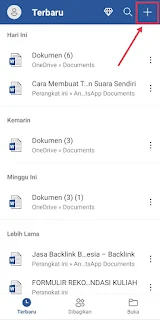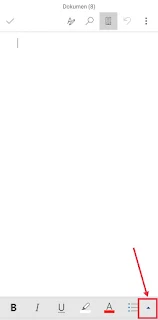Cara Convert Gambar JPG ke Word HP Agar Bisa Diedit
Selamat datang di situs Blogger Toraja.
Sebagai pelajar atau mahasiswa pasti kamu pernah mendapat tugas dari guru untuk meringkas ulang isi buku dengan cara mengetiknya menggunakan aplikasi Microsoft Word. Umumnya kita akan mengetik ulang isi buku tersebut sampai habis.
Namun tahukah kamu, ada cara yang lebih sederhana untuk memindahkan semua isi buku ke aplikasi Microsoft Word tanpa ribet. Jadi di aplikasi Word HP, ada sebuah fitur untuk memindai gambar lalu mengubahnya menjadi teks secara otomatis. Fitur ini biasa kita kenal dengan istilah OCR atau Optical Character Recognition.
OCR adalah teknologi yang dapat mengenali tulisan dalam sebuah gambar menjadi data teks yang dapat dibaca dan diedit dalam waktu yang singkat. Dengan fitur ini tentunya kamu bisa convert gambar JPG, PNG to Word offline di HP dengan mudah agar bisa diedit ulang.
Nah pada pembahasan kali ini, Blogger Toraja akan memaparkan bagaimana cara scan gambar jadi tulisan / teks menggunakan aplikasi Word HP secara offline dan gratis. Yuk langsung disimak pembahasannya berikut.
Cara Convert Gambar JPG ke Word HP Agar Bisa Diedit
Sebelum lanjut ke tutorialnya pastikan dulu kamu sudah menginstal aplikasi Microsoft Word di HP kamu. Aplikasi ini bisa kamu dapatkan secara gratis di play store untuk pengguna OS android atau di APP Store untuk pengguna iOS (iPhone, Apple).
Berikut ini tutorial atau cara convert gambar jpg to word di HP agar bisa diedit:
- Buka aplikasi Microsoft Word di HP Android atau iPhone
- Jika sudah berada dalam aplikasi, klik icon Tambah (+) di pojok kanan atas
- Lalu pilih Dokumen kosong
- Jika sudah berada dalam halaman kerja Word HP, klik icon 🔺 di pojok kanan bawah
- Kemudian klik Beranda
- Selanjutnya pilih Sisipkan
- Lalu pilih Pindai Dokumen
- Siapkan buku atau dokumen dalam bentuk kertas yang akan discan dan diconvert menjadi teks / tulisan lalu tekan tombol untuk mengambil gambar
- Jika jendela preview gambar / foto muncul, silahkan seleksi bagian gambar yang akan diubah menjadi teks lalu klik Konfirmasikan
- Jika dirasa sudah pas, klik Selesai
- Tunggu beberapa saat sampai aplikasi Word HP selesai meng-convert gambar / foto menjadi tulisan. Jika sudah maka hasilnya
- Teks atau tulisan tersebut kemudian bisa kamu edit kembali sebelum menyimpannya ke HP kamu.
- Selesai.
Nah bagaimana? Mudah bukan?
Demikianlah pembahasan saya mengenai Cara Convert Gambar JPG ke Word HP Agar Bisa Diedit, semoga artikel ini dapat membantu dan bermanfaat. Selamat mencoba, terima kasih.